Firefox дополнения как установить?

Вы можете встретить много статей, которые имеют такие названия, топ 5 лучших браузеров … или 10 Лучший Firefox Дополнений…’ . Плагины, или дополнения браузера — простые маленькие программы, которые расширяют функциональность браузера. Используя эти небольшие программы , вы можете включить различные функции — ваш браузер сможет решать различные задачи , которые без этих инструментов не был в состоянии выполнить. Конечной целью является сделать интернет- жизнь проще и дать вам больше возможностей .
Чтобы дать Вам аналогию , подумайте о вашем браузере , как кухонном ноже , который в значительной степени ограничивается одной задачей. С помощью нескольких дополнений и расширений , прикрепленных , простой кухонный нож может быть изменен в швейцарский нож , способный выполнять несколько задач . Расширение для браузера может помочь вам управлять своими закладками при помощи дополнительной панели инструментов. Но в отличие от швейцарского ножа , нет предела тому, сколько расширений вы можете поставить в вашем браузере.
Сегодня , каждый браузер неважно какой Microsoft Internet Explorer, Apple Safari , Google Chrome или Mozilla Firefox поддерживает расширения и дополнения . Например, Google Chrome имеет собственную линейку расширений , и все они доступны на Google, Chrome Web Store . Точно так же вы можете найти Firefox Дополнения в Mozilla Галерее дополнений. Теперь, давайте пройдёмся по установке расширений браузеров. Мы сосредоточимся на Firefox и Google Chrome.
Установка Дополнения Firefox.
Переходите по адресу https://addons.mozilla.org/en-US/firefox/.
Вы можете просмотреть Популярные, самые популярные, и Лучшие дополнения. Можете пройтись по категориям, которые указанны в боковой панели. Вы можете использовать панель поиска. Далее нужно скачать и установить очень популярное дополнение.
К примеру я выберу дополнение ReminderFox.
1. Нажмите на большую зеленую кнопку, которая говорит Добавить в Firefox.
Если расширение не поддерживается в вашей версии браузера Firefox, он будет отображаться «не совместим».
2. Далее Firefox спросит разрешение на установку.
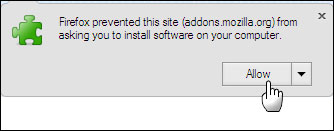
3. Откроется диалоговое окно, необходимо нажать на Install.
4. Установка завершена. Перезапустите браузер.
5. Ваше расширение может отображаться в виде значка на панели — дополнения. Если расширения не видно, вы можете увидеть его, перейдя в Вид> Панели инструментов> Добавить на баре
Вы также можете установить дополнения с помощью менеджера дополнений (Инструменты> Дополнения). Метод аналогичен.
Для установки расширений для браузера Google Chrоme переходите по адресу https://chrome.google.com/webstore/category/apps
Метки: firefox дополнения
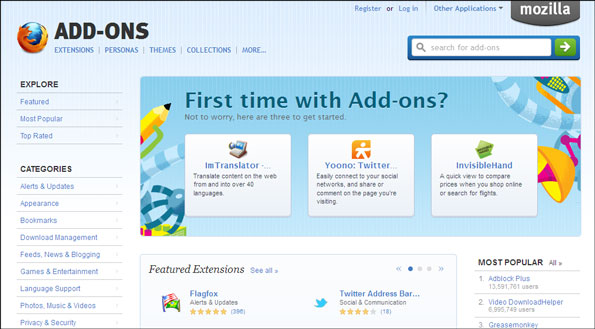

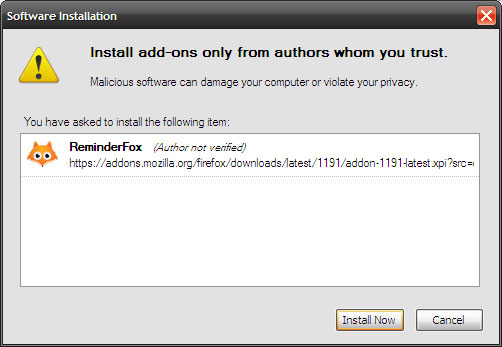
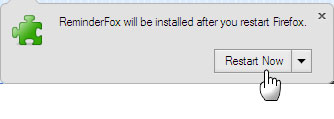





Установил пару плагинов. ОK.
Разобралась. Спасибо!